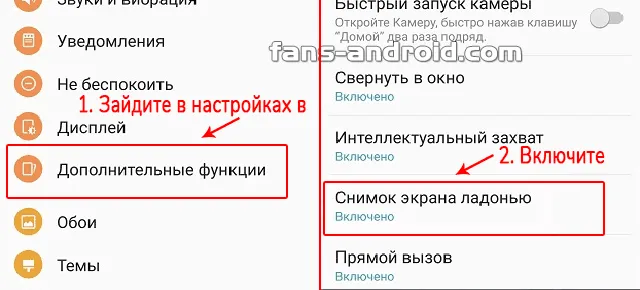Сделать снимок экрана на устройстве Samsung или любом другом устройстве Android обычно можно быстро с помощью двух кнопок на телефоне, но каждая модель отличается, а некоторые модели имеют свои собственные оттенки.
3 способа сделать снимок экрана на Samsung Galaxy M12
Samsung включает три различных метода, которые пользователи могут использовать для загрузки скриншотов Galaxy M12. Первый и самый популярный метод — это традиционный метод, который предполагает одновременное прессование двух материалов. Два других метода включают фирменное программное обеспечение Samsung, которое еще больше упрощает процесс.
Первый способ создания скриншотов на Galaxy M12 — это использование естественных клавиш на боковой стороне телефона. Это наиболее часто используемый традиционный метод.
Поднимите телефон и одновременно нажмите кнопку управления и кнопку уменьшения громкости. Не отпускайте кнопки, пока экран не замигает белым цветом. Это означает, что был сделан снимок экрана. После того как экран станет белым, в нижней части экрана появится небольшая строка меню.
Меню состоит из трех кнопок. Первая кнопка предназначена для редактирования и обрезки изображения. Вторая кнопка — активировать прокат, а третья — поделиться изображением в социальных сетях.
2. Снимок экрана Galaxy M12 — проведите пальцем по экрану ладонью, чтобы сделать снимок
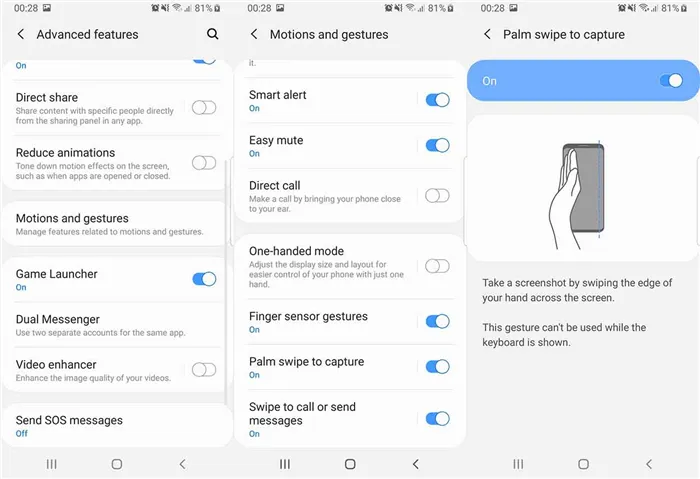
Если по какой-то причине первый способ не работает, потому что кнопка сломана или есть другие проблемы, вы можете использовать «перетаскивание пальца по экрану», чтобы сделать снимок экрана на Galaxy M12. Это решение Samsung, которое не требует материальной кнопки.
Чтобы включить функцию пролистывания ладони, перейдите в Настройки — > Дополнительные функции — > Движения и жесты. Существует опция под названием «Grip palm swipe». По умолчанию он отключен. Нажмите на него, чтобы активировать. Затем просканируйте экран и сделайте снимок экрана. Телефон завибрирует, указывая на то, что задание выполнено.
3. Снимок экрана Galaxy M12 — Меню помощника
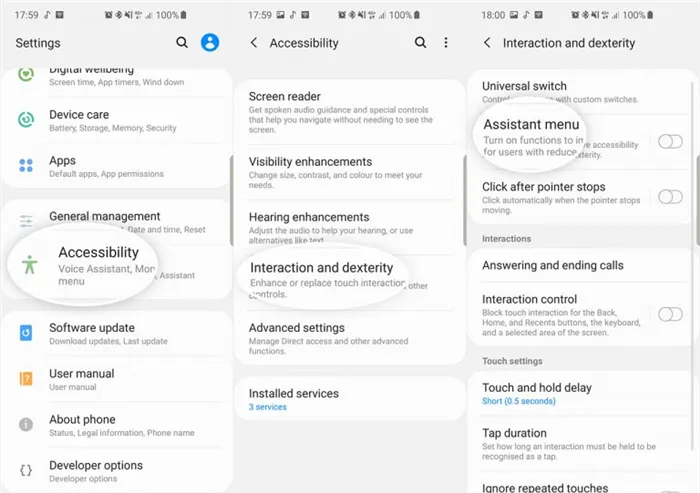
Если вам нужно что-то более простое в использовании, вы можете попробовать меню «Помощник». Это последнее решение, когда все аппаратные клавиши на Galaxy M12 запутались и вам не с чем работать.
Чтобы активировать меню помощника, перейдите в Настройки > Специальные функции > Взаимодействия и навыки и нажмите на меню помощника. Появляется небольшой круг. Нажмите на круг. Появится ряд опций. Снимок экрана. Экран мигает белым цветом, указывая на то, что снимок экрана получен.
Вот как сделать снимок экрана на Samsung Galaxy M12. На стороне Samsung можно включить некоторые программные функции, чтобы можно было сделать снимок экрана, когда аппаратная кнопка сломана. Существуют ли другие способы получения скриншотов? Пожалуйста, расскажите нам об этом ниже.
Чтобы найти свои фотографии, откройте «Мои файлы» и найдите каталог «Фотографии». Вы также можете получить доступ к фотографиям из приложения Галерея. Выберите вкладку Альбомы и найдите папку Скриншоты.
Способ 2. Снимок экрана Самсунг А 12 ребром ладони
Если клавиши на вашем телефоне не работают, или если вы рассматриваете этот неприятный метод, вы также можете нарисовать скриншот на вашем Samsung A 12 в буквальном черновике. По умолчанию эта опция отключена, поэтому сначала убедитесь, что она включена.
- Перейдите в настройки телефона и отыщите параметры дополнительных функций.
- Кликните по настройке «Снимок экрана ладонью».
- Передвиньте тумблер в активное положение.
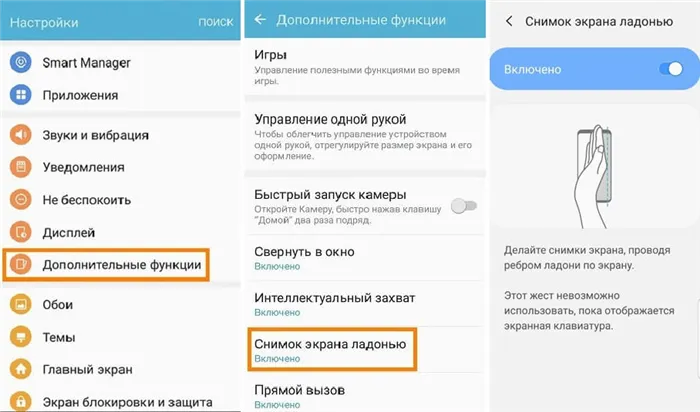
Активируйте выбор на телефоне Galaxy A12
Теперь достаточно провести ладонью по экрану, чтобы сделать снимок экрана. Однако здесь есть свои оттенки. Жест нельзя использовать, если клавиатура легкая, так как движение рассчитывается как введение в текст. Он также работает как «пролистывание», просто поворачивая слайдер, поэтому не будет работать, если вы хотите сфотографировать слайдер или стрисо.
Способ 3. Как скринить экран на Samsung A12 через панель уведомлений
Однако если вы хотите делать скриншоты с помощью Galaxy A 12, вам не нужно менять настройки, так как смартфон имеет встроенную программу для создания скриншотов.
- Для начала откройте приложение или веб-сайт, которое нужно зафиксировать на фото.
- Потяните вниз строку уведомлений и тапните по кнопке «Снимок экрана».
- Если нужной иконки нет, нажмите «Сортировка» и перетяните значок в список инструментов.
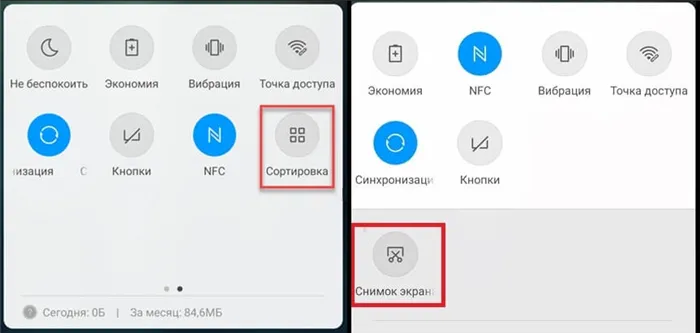
Добавление и использование встроенных скриншотов
Способ 4. Создаём скриншот на Самсунг Гэлакси 12 через Google Assistant
Все смартфоны Samsung, включая Galaxy A12, работают на базе Android, эволюции Google. Таким образом, услуги компании являются встроенными.
Благодаря этому вы можете делать скриншоты с Android через голосового помощника Google Assistant. Если вы не знаете, как активировать эту опцию, выполните следующие действия
- В настройках вашего устройства отыщите раздел «Приложения и уведомления».
- Найдите пункт «Дополнительно», затем выберите настройки приложений по умолчанию.
- Найдите параметры голосового помощника.
- Активируйте функцию «Использовать скриншот».
Чтобы запустить услугу, нажмите центральную кнопку в главном меню и скажите «Сделать снимок экрана». После этого помощник сделает снимок открытой страницы или приложения. Вы также можете активировать инструмент своим голосом, просто сказав «OK Google».
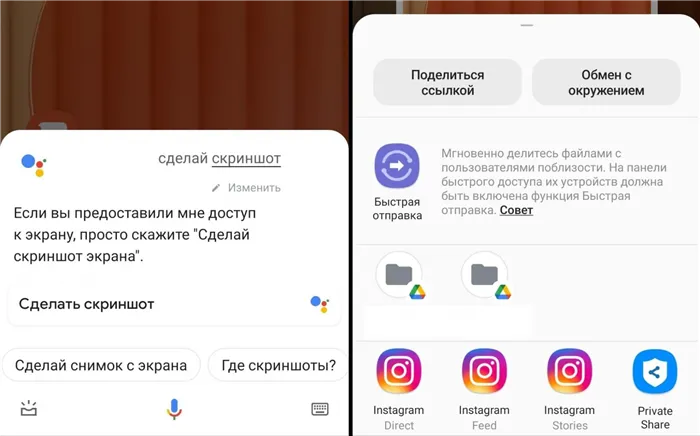
С помощью голосового помощника можно сделать снимок экрана и найти
Как только вы сделаете снимок экрана, он откроется для редактирования. На экране телефона также появится окно с возможностью загрузить фотографию в Интернет или отправить ее в Messenger.
Если ничего не получается, на помощь приходит приложение Google Play — вы можете сделать снимок экрана на любом устройстве. Мы надеемся, что вы найдете эту информацию полезной. Мы также надеемся, что сможем предоставить вам фотографии высокого качества.
Провести ладонью
У Samsung есть своя «функция», которая работает на большинстве моделей. Потянув за кончик руки, можно сделать снимок экрана. Однако многие владельцы смартфонов этого производителя считают этот метод неудобным. Не всегда удается правильно перетащить экран для достижения желаемого результата. Однако есть способ, и он объясняется здесь.
О том, как активировать функцию, можно прочитать здесь
Длинный Screenshot
Если на вашем смартфоне открыт файл, который не помещается на экране (например, документ PDF или веб-страница), вы можете сделать снимок всего файла (или «длинный снимок экрана»).
- Если Вы делаете снимок на длинном документе, то после его создания появляется специальная дополнительная иконка:
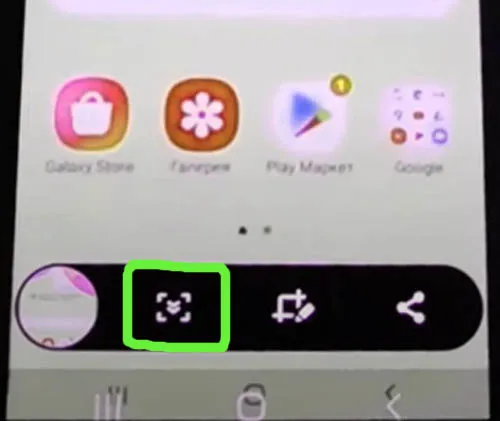
- Нужно нажимать на неё столько раз, сколько Вам требуется. Имейте в виду, что иконки после первого Screenshot появляются на непродолжительное время (примерно 2-3 сек)
Google Assistant
Просто попросите свой смартфон сделать снимок экрана. Управление осуществляется с помощью голосовой команды «сделать скриншот с экрана».
Как подключиться, если функция не подключена:.
- Зайдите в настройки телефона;
- Перейдите: «Приложения и уведомления» — «Дополнительно» — «Приложения по умолчанию».
- Активируйте «Использовать скриншот»
Нажмите кнопку в центре экрана или используйте команду OK Google для вызова Google Assistant.
Важно: Изображения, сделанные этим методом, сохраняются в подкаталоге Screenshots каталога Pictures внутренней памяти.
Как сделать скрин экрана на samsung m12
Современные смартфоны предлагают множество полезных функций. Например, владельцы мобильных устройств могут делать скриншоты в любое время. Выполнение такой операции может быть полезно, если пользователь находит интересную информацию и хочет ее зафиксировать. В этом случае нет необходимости делать снимок экрана на другом устройстве, если снимок сделан на Samsung Galaxy M12.
Когда можно сделать скриншот на Samsung Galaxy M12
Производитель телефона не ограничивает владельцев в использовании опции скриншота. Вы можете сделать снимок экрана в любое время, когда смотрите фильм, играете в игру или общаетесь в Messenger. Основное требование для создания снимка экрана — смартфон должен быть включен и разблокирован.
Создание скриншота на Samsung Galaxy M12 при помощи клавиш
Самый простой способ сделать снимок экрана — использовать определенные комбинации клавиш.
- Открыть раздел меню, который нужно запечатлеть.
- Одновременно зажать кнопку питания и нижнюю качельку регулировки громкости.
После выполнения указанного действия в нижней части экрана появляется графическое уведомление об успешном создании снимка экрана. Снимок экрана можно открыть сразу после нажатия значка после нажатия малых клавиш громкости и питания.
Если у вас не получается сделать снимок экрана на вашем Samsung Galaxy M12, рекомендуется проверить альтернативные комбинации клавиш, показанные в этом материале. Существуют и другие способы сделать снимок экрана без использования клавиш телефона.
Способ создания скриншота через панель уведомлений
Если кнопка смартфона по какой-то причине работает, но не создает скриншот, это лучший метод. В качестве альтернативы предлагается следующая процедура
- Разблокировать смартфон.
- Перейти в раздел меню, где требуется сделать скриншот.
- Опустить шторку уведомлений свайпом сверху вниз.
- Нажать на иконку «Screenshot» или «Снимок экрана».
Как и в случае снимков экрана с помощью клавиши немедленного доступа, скриншот экрана сразу же отображается на экране смартфона Android. Вы можете открыть полученный снимок экрана или затем вытащить другой экран из отдельного меню.
Где хранятся скриншоты
Чтобы просмотреть полученный снимок экрана, откройте приложение «Галерея» и перейдите в альбом «Снимки» или «Снимки».
Еще один простой способ найти скриншоты: откройте приложение «Галерея» и перейдите в альбом «Снимки» или «Снимки».
- Запустить «Проводник» или «Диспетчер файлов».
- Открыть папку «Pictures».
- Перейти в «Screenshots».
В разделе меню «Открыть» отображаются снимки экрана, сделанные во время использования смартфона.
Как удалить или передать снимок экрана
Пользователь открывает снимок экрана через «Галерею» или «Управление файлами», но полная функциональность взаимодействия с изображением отображается раньше. Например, владелец телефона может удалить один или несколько скриншотов несколькими щелчками мыши.
- Открыть папку, где лежит скрин.
- Удержать палец на его иконке.
- Нажать кнопку «Удалить».
Другой способ — открыть само изображение через «Галерею» и выбрать опцию «Удалить» из доступных вариантов. После подтверждения операции снимок экрана будет удален из памяти телефона.
3 способа сделать снимок экрана на Samsung Galaxy M12
Samsung включает три различных метода, которые пользователи могут использовать для создания скриншотов на Galaxy M12. Первый и самый популярный метод — это традиционный метод, который предполагает одновременное прессование двух материалов. Два других метода включают фирменное программное обеспечение Samsung, которое еще больше упрощает процесс.
1. Снимок экрана Galaxy M12 — Аппаратные клавиши
Первый способ создания скриншотов на Galaxy M12 — это использование естественных клавиш на боковой стороне телефона. Это наиболее часто используемый традиционный метод.
Поднимите телефон и одновременно нажмите кнопку управления и кнопку уменьшения громкости. Не отпускайте кнопки, пока экран не замигает белым цветом. Это означает, что был сделан снимок экрана. После того как экран станет белым, в нижней части экрана появится небольшая строка меню.
Меню состоит из трех кнопок. Первая кнопка предназначена для редактирования и обрезки изображения. Вторая кнопка — активировать прокат, а третья — поделиться изображением в социальных сетях.
2. Снимок экрана Galaxy M12 — проведите пальцем по экрану ладонью, чтобы сделать снимок
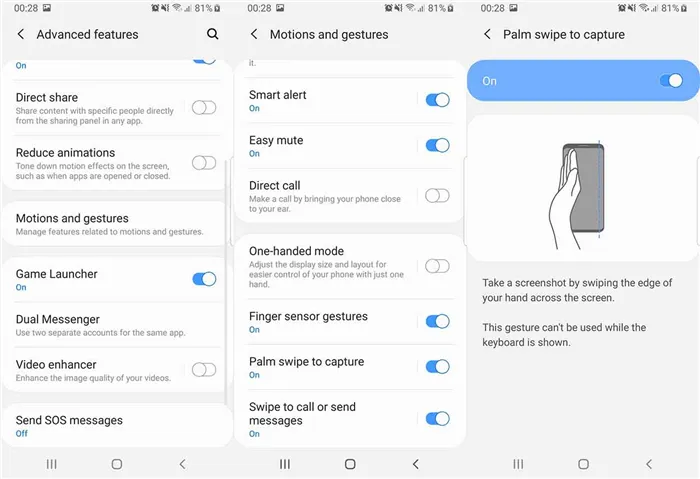
Если по какой-то причине первый способ не работает, потому что кнопка сломана или есть другие проблемы, вы можете использовать «перетаскивание пальца по экрану», чтобы сделать снимок экрана на Galaxy M12. Это решение Samsung, которое не требует материальной кнопки.
Чтобы включить функцию пролистывания ладони, перейдите в Настройки — > Дополнительные функции — > Движения и жесты. Существует опция под названием «Grip palm swipe». По умолчанию он отключен. Нажмите на него, чтобы активировать. Затем просканируйте экран и сделайте снимок экрана. Телефон завибрирует, указывая на то, что задание выполнено.
3. Снимок экрана Galaxy M12 — Меню помощника
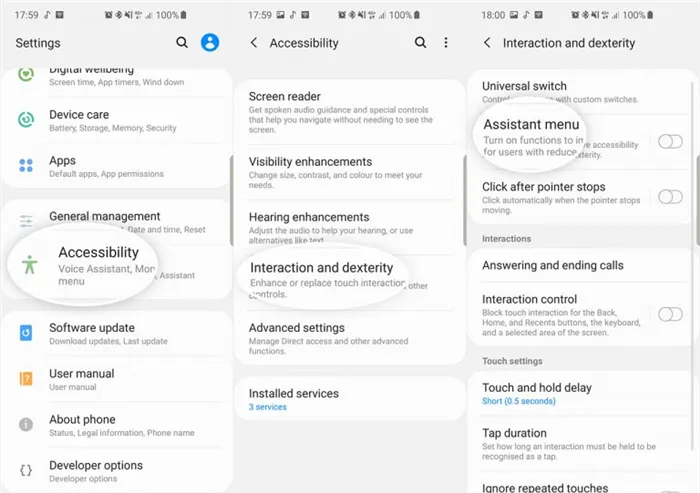
Если вам нужно что-то более простое в использовании, вы можете попробовать меню «Помощник». Это последнее решение, когда все аппаратные клавиши на Galaxy M12 запутались и вам не с чем работать.
Чтобы активировать меню помощника, перейдите в Настройки > Специальные функции > Взаимодействия и навыки и нажмите на меню помощника. Появляется небольшой круг. Нажмите на круг. Появится ряд опций. Снимок экрана. Экран мигает белым цветом, указывая на то, что снимок экрана получен.
Вот как сделать снимок экрана на Samsung Galaxy M12. На стороне Samsung можно включить некоторые программные функции, чтобы можно было сделать снимок экрана, когда аппаратная кнопка сломана. Существуют ли другие способы получения скриншотов? Пожалуйста, расскажите нам об этом ниже.
Все вышеперечисленные методы позволяют редактировать снимок экрана только в том случае, если он был сделан. Что произойдет, если я захочу отредактировать снимок экрана, потянув за него? Как изменить размер или добавить примечания?
Multi-action Home Button
Основная цель программы — отображение клавиши Home в нижней части экрана. Это особенно полезно для натуральных клавиш. Его также можно использовать для загрузки снимков экрана.
- Пользователь запускает приложение и выбирает раздел Actions, Action on double click или Action on long click.
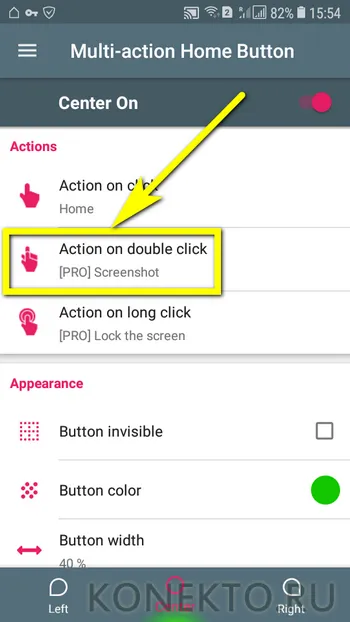
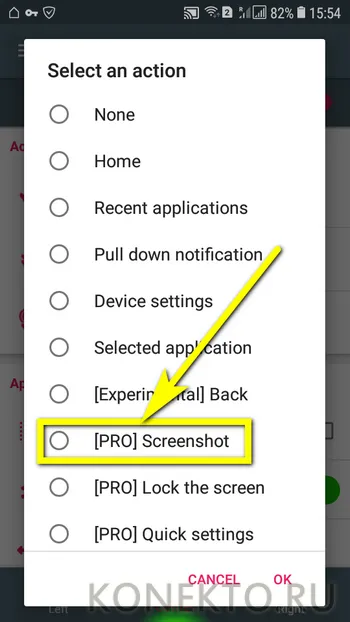
- Теперь, дважды нажав или нажав и некоторое время удерживая подсвеченную клавишу внизу экрана, пользователь сможет делать скрины — быстро и просто.

Важно: Изображения, сделанные этим методом, сохраняются в подкаталоге Screenshots каталога Pictures внутренней памяти.
Важно: Хотя на телефонах Android нет отдельной клавиши «Печать экрана», вы также можете сделать один энергетический снимок экрана устройства без одновременного нажатия многих клавиш. Альтернативные методы проверки скриншотов описаны ниже.
Как сделать скриншот на телефоне Самсунг — легко!
Сделать снимок экрана на устройстве Samsung или любом другом устройстве Android обычно можно быстро с помощью двух кнопок на телефоне, но каждая модель отличается, а некоторые модели имеют свои собственные оттенки.
В этом документе вы узнаете, как детализировать скриншоты и рисовать картинки на различных телефонах Samsung. Кроме того, существует список приложений, которые могут автоматизировать этот процесс на всех смартфонах.

В последнем документе мы рассмотрели, как сбросить настройки аккаунта Google. Сейчас вы узнаете, как делать скриншоты на Samsung, или на разных телефонах этой марки.
Как сделать скриншот на самсунг
1 — Без кнопки домой
Он работает на моделях без кнопки home — все новые инженеры. Чтобы сделать снимок экрана, одновременно нажмите клавиши уменьшения громкости и функции. На некоторых моделях для получения снимка экрана необходимо удерживать кнопку в течение нескольких секунд.

2 — С кнопкой домой
Если на устройстве есть такая кнопка, ее можно нажать одновременно с кнопкой питания, чтобы сделать снимок экрана.

Кроме того, если у вас очень старое устройство и на нем есть кнопки Home, Back и Open Apps. Скриншоты создаются нажатием клавиш Home и Back.

3 — Приложения
В некоторых случаях рекомендуется загружать скриншоты с помощью приложения. Кроме того, с их помощью можно записывать видео, устанавливать таймеры, делать скриншоты в определенное время и другие функции.
Скриншот_и_рекордер экрана
Неплохой скриншотер, работает стабильно и имеет много положительных отзывов на Google Play. Он также может записывать видео.
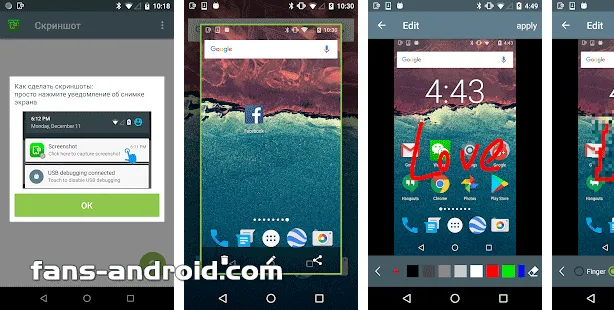
Screen Master
Поддерживает большое количество устройств и работает хорошо. Согласно многочисленным положительным отзывам и одному из многих лучших скриншотов.
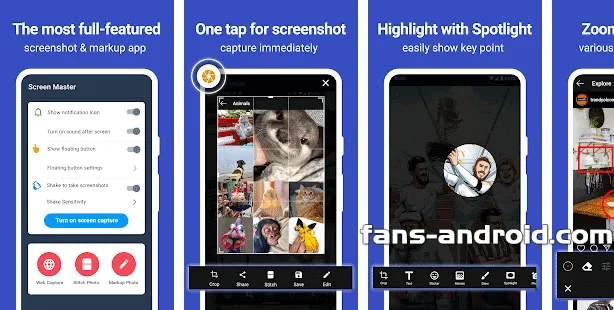
Screenshot touch
Отличное приложение, работает быстро и в целом стабильно. Имеется поддержка русского языка. Множество дополнительных функций, например, запись видео.
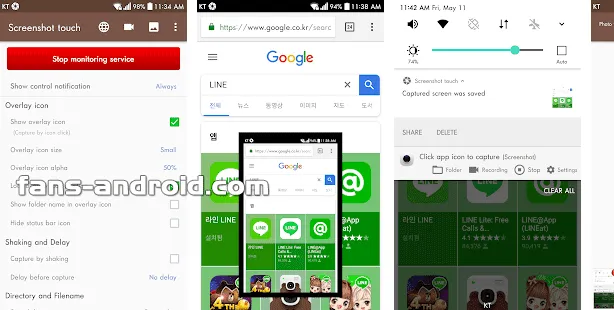
4 — Ладонью на определенных моделях
На таких устройствах, как Galaxy Note, Galaxy S запись экрана осуществляется путем перетаскивания края экрана в правую часть экрана или наоборот.

Проверить, есть ли в вашем устройстве эта функция, можно в расширенных настройках смартфона.